Poznámka:
Přístup k této stránce vyžaduje autorizaci. Můžete se zkusit přihlásit nebo změnit adresáře.
Přístup k této stránce vyžaduje autorizaci. Můžete zkusit změnit adresáře.
Platí pro:Azure SQL databáze
V této příručce se dozvíte , jak migrovat databázi MySQL do databáze Azure SQL pomocí nástroje SQL Server Migration Assistant for MySQL (SSMA for MySQL).
Další příručky k migraci najdete v průvodci migrací do služby Azure Database.
Požadavky
Než začnete migrovat databázi MySQL do databáze SQL, postupujte takto:
- Ověřte, že je vaše zdrojové prostředí podporované. MySQL 4.1 a novější se v současné době podporuje.
- Stáhněte a nainstalujte Pomocník s migrací SQL Serveru for MySQL.
- Ujistěte se, že máte připojení a dostatečná oprávnění pro přístup ke zdroji i cíli.
Před migrací
Jakmile splníte požadavky, jste připraveni zjistit topologii vašeho prostředí a posoudit proveditelnost migrace do cloudu Azure.
Posuďte
Pomocí Pomocník s migrací SQL Serveru (SSMA) pro MySQL zkontrolujte databázové objekty a data a vyhodnoťte databáze pro migraci.
Pokud chcete vytvořit posouzení, postupujte takto:
Otevřete SSMA pro MySQL.
Vyberte Soubor a pak vyberte Nový projekt.
V podokně Nový projekt zadejte název a umístění projektu a potom v rozevíracím seznamu Migrovat na vyberte Azure SQL Database.
Vyberte OK.
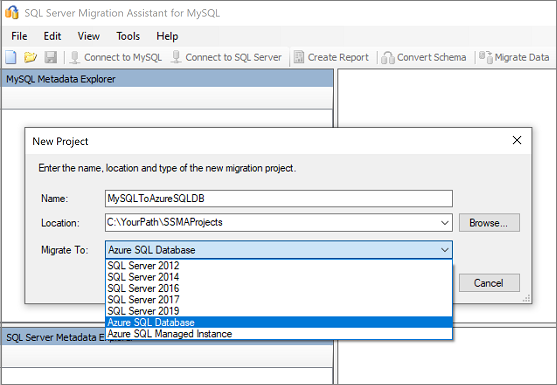
Vyberte kartu Připojit k MySQL a zadejte podrobnosti o připojení serveru MySQL.
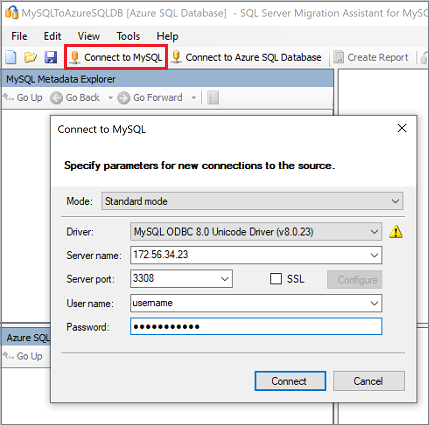
Na panelu Průzkumník MySQL metadat klikněte pravým tlačítkem na schéma MySQL a poté vyberte Vytvořit sestavu. Případně můžete na kartě Create Report v pravém horním rohu vybrat možnost "Vytvořit sestavu".

Projděte si sestavu HTML a seznamte se se statistikami převodu, chybami a upozorněními. Analyzujte ho, abyste pochopili problémy s převodem a jejich řešení. Sestavu můžete otevřít také v Excelu, abyste získali inventář objektů MySQL a porozuměli úsilí potřebnému k provádění převodů schématu. Výchozí umístění sestavy je ve složce sestavy v rámci SSMAProjects. Příklad:
drive:\Users\<username>\Documents\SSMAProjects\MySQLMigration\report\report_2016_11_12T02_47_55\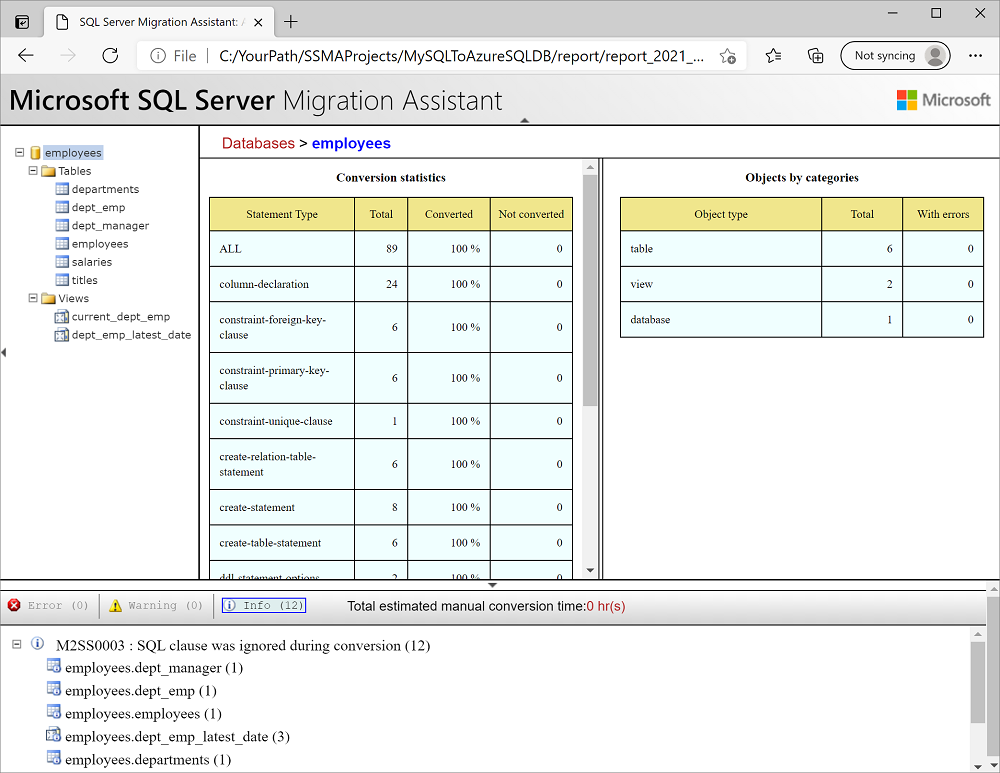
Ověření datových typů
V případě potřeby ověřte výchozí mapování datových typů a změňte je na základě požadavků. Ke splnění úkolu:
Vyberte Nástroje a pak vyberte Nastavení projektu.
Vyberte kartu Mapování typů.
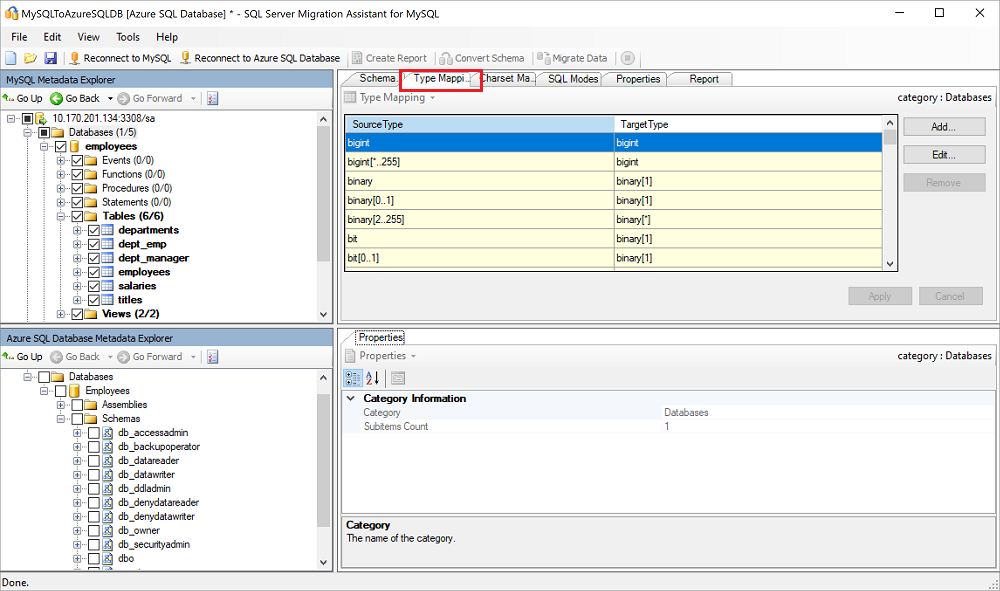
Mapování typů pro každou tabulku můžete změnit tak, že v podokně Průzkumník metadat MySQL vyberete název tabulky.
Převod schématu
Pokud chcete schéma převést, postupujte takto:
(Volitelné) Chcete-li převést dynamické nebo specializované dotazy, klikněte pravým tlačítkem myši na uzel a pak vyberte Příkaz Přidat.
Vyberte kartu Připojit ke službě Azure SQL Database a pak postupujte takto:
a. Zadejte podrobnosti pro připojení k databázi SQL.
b) V rozevíracím seznamu vyberte cílovou databázi SQL. Nebo můžete zadat nový název, v takovém případě se databáze vytvoří na cílovém serveru.
c) Zadejte podrobnosti o ověřování.
d. Vyberte Připojit.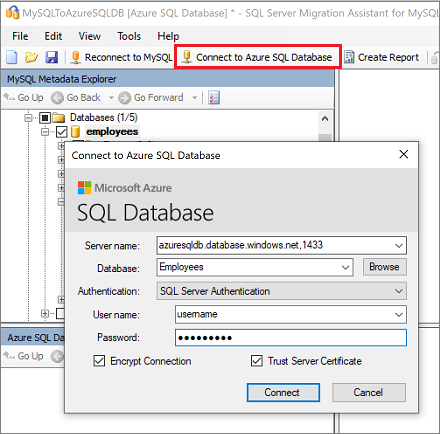
Klikněte pravým tlačítkem myši na schéma, se kterým pracujete, a pak vyberte Převést schéma. Případně můžete vybrat záložku Převést schéma v pravém horním rohu.
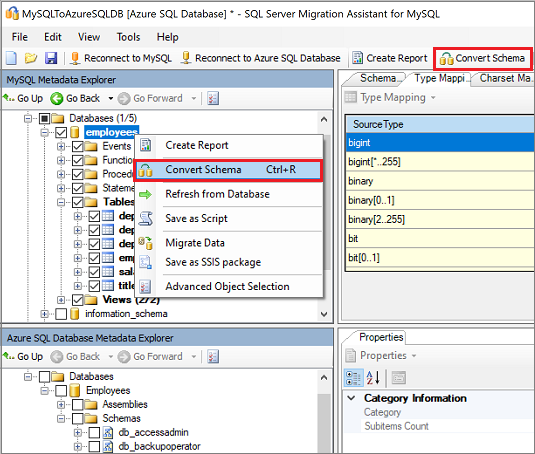
Po dokončení převodu zkontrolujte a porovnejte převedené objekty s původními objekty, abyste identifikovali potenciální problémy a vyřešili je na základě doporučení.
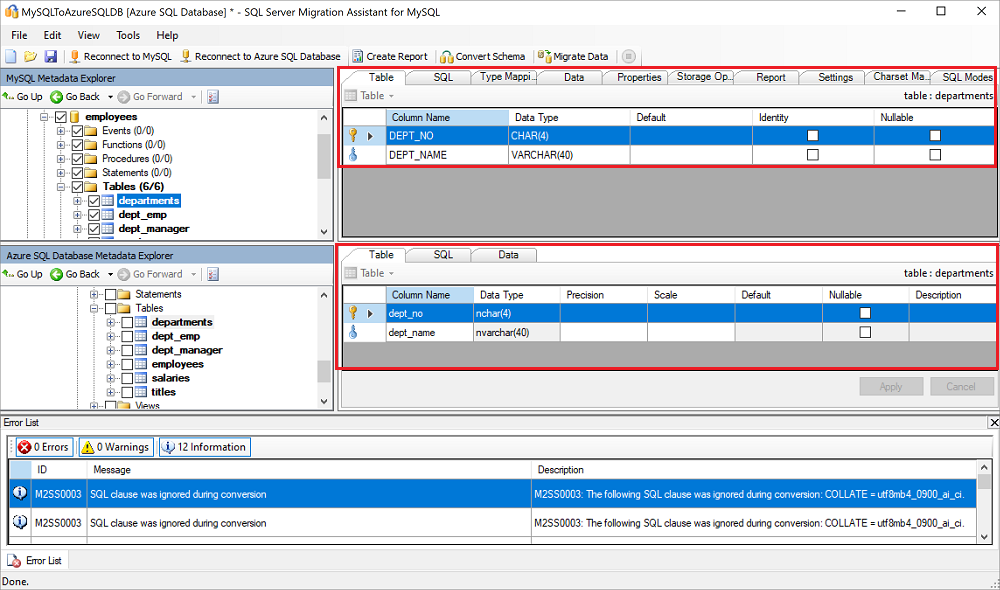
Porovnejte převedený text jazyka Transact-SQL s původním kódem a projděte si doporučení.
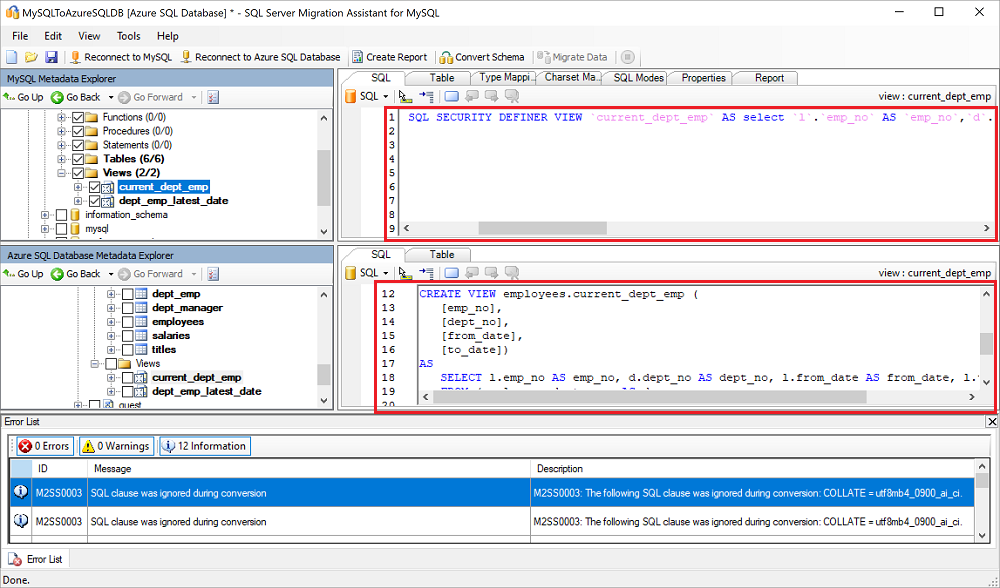
V podokně Výstup vyberte Zkontrolovat výsledky a v podokně Seznam chyb zkontrolujte případné chyby.
Uložte projekt lokálně pro cvičení pro offline opravu schématu. Uděláte to tak, že vyberete Soubor>uložit projekt. Získáte tak možnost vyhodnotit zdrojové a cílové schémata offline a provést nápravu před publikováním schématu do databáze SQL.
Porovnejte převedené procedury s původními postupy, jak je znázorněno zde:
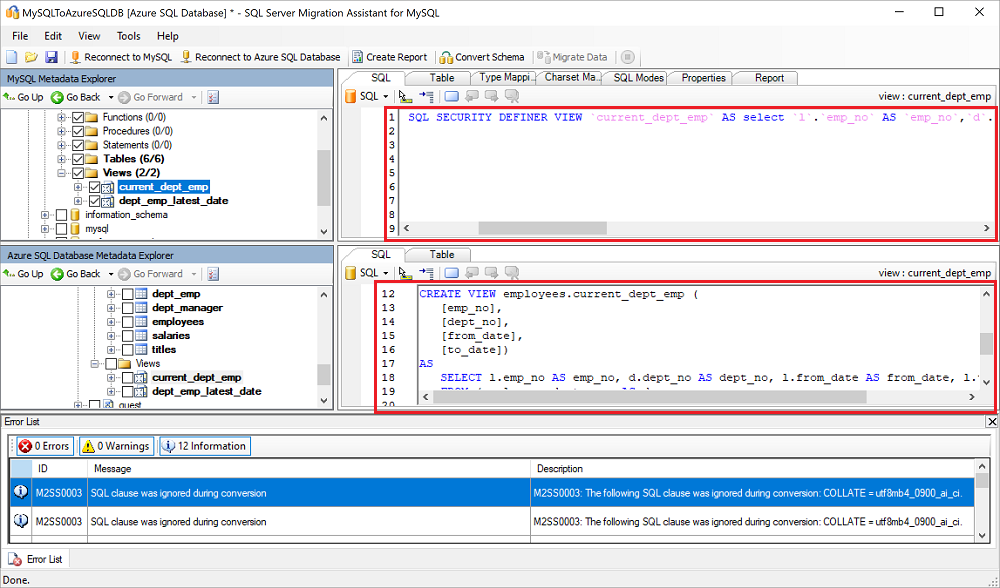
Migrace databází
Po posouzení databází a vyřešení jakýchkoli nesrovnalostí můžete spustit proces migrace. Migrace zahrnuje dva kroky: publikování schématu a migraci dat.
Pokud chcete schéma publikovat a migrovat data, postupujte takto:
Publikujte schéma. V podokně Průzkumníka metadat služby Azure SQL Database klikněte pravým tlačítkem myši na databázi a pak vyberte Synchronizovat s databází. Tato akce publikuje schéma MySQL do databáze SQL.
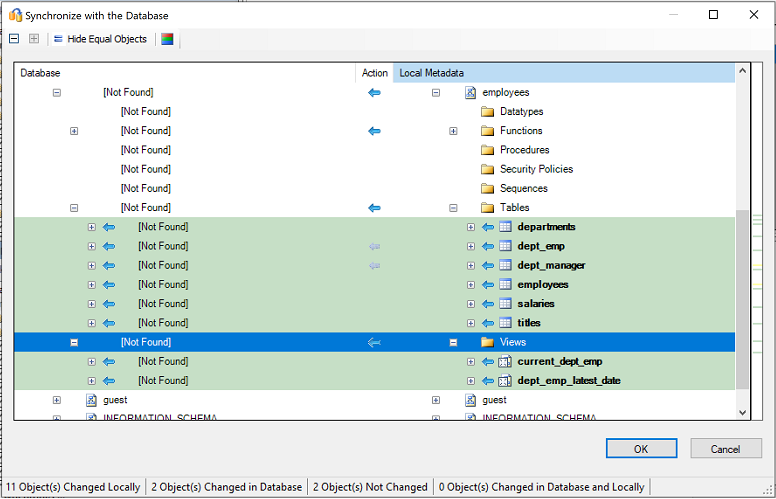
Přeneste data. V podokně Průzkumník metadat MySQL klikněte pravým tlačítkem na schéma MySQL, které chcete migrovat, a pak vyberte Migrovat data. Případně můžete vybrat kartu Migrovat data v pravém horním rohu.
Pokud chcete migrovat data pro celou databázi, zaškrtněte políčko vedle názvu databáze. Pokud chcete migrovat data z jednotlivých tabulek, rozbalte databázi, rozbalte tabulky a zaškrtněte políčko vedle tabulky. Pokud chcete vynechat data z jednotlivých tabulek, zrušte zaškrtnutí políčka.
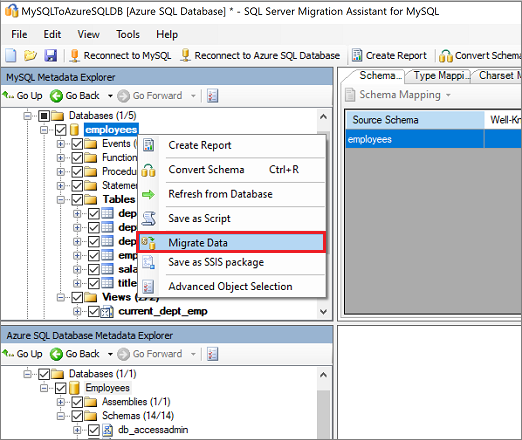
Po dokončení migrace zobrazte zprávu o migraci dat.
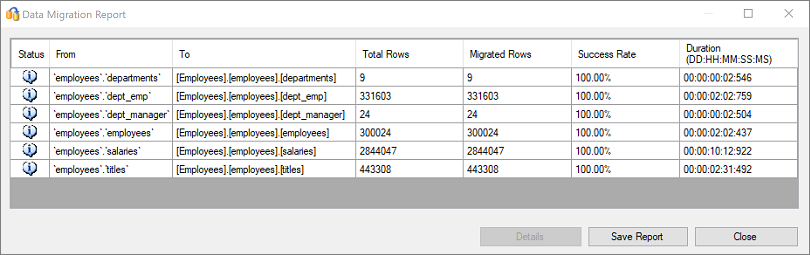
Připojte se k databázi SQL pomocí aplikace SQL Server Management Studio a ověřte migraci kontrolou dat a schématu.
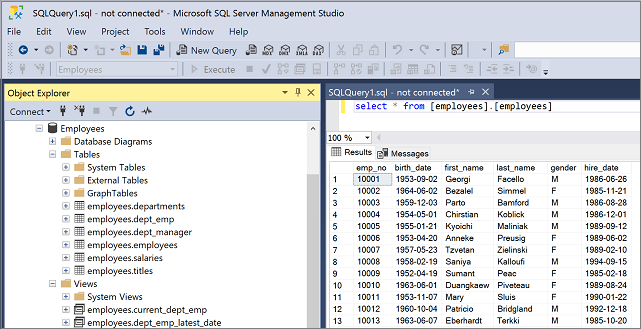
Po migraci
Po úspěšném dokončení fáze migrace musíte vykonat řadu úkolů po migraci, abyste zajistili, že všechno funguje co nejplynuleji a co nejefektivněji.
Oprava aplikací
Po migraci dat do cílového prostředí musí všechny aplikace, které dříve spotřebovávají zdroj, začít využívat cíl. V některých případech to bude vyžadovat změny aplikací.
Provádění testů
Testovací přístup k migraci databáze se skládá z následujících aktivit:
Vývoj ověřovacích testů: K otestování migrace databáze je potřeba použít dotazy SQL. Je nutné vytvořit ověřovací dotazy, které se budou spouštět pro zdrojové i cílové databáze. Ověřovací dotazy by se měly týkat rozsahu, který jste definovali.
Nastavení testovacího prostředí: Testovací prostředí by mělo obsahovat kopii zdrojové databáze a cílové databáze. Nezapomeňte testovací prostředí izolovat.
Spuštění ověřovacích testů: Spusťte ověřovací testy ve zdroji a cíli a pak analyzujte výsledky.
Spusťte testy výkonu: Spusťte testy výkonu ve zdroji a cíli a pak analyzujte a porovnejte výsledky.
Optimalizovat
Fáze po migraci je zásadní pro vypořádání případných problémů s přesností dat, ověření úplnosti a vyřešení problémů s výkonem úlohy.
Další informace o těchto problémech a postupu pro jejich zmírnění najdete v průvodci ověřením a optimalizací po migraci.
Migrační zdroje
Pro další pomoc s dokončením tohoto migračního scénáře se podívejte na následující zdroj. Byla vyvinuta na podporu účasti na projektu migrace z reálného prostředí.
| Titulek | Popis |
|---|---|
| Model a nástroj pro posouzení datových úloh | Poskytuje navrhované cílové platformy, připravenost na cloud a úrovně nápravy aplikací a databází pro zadané úlohy. Nabízí jednoduchý výpočet jedním kliknutím a generování sestav, které pomáhá zrychlit posouzení velkých nemovitostí poskytnutím automatizovaného a jednotného procesu rozhodování na cílové platformě. |
| MySQL do SQL DB – nástroj Porovnání databází | Nástroj Porovnání databází je konzolová aplikace systému Windows, pomocí které můžete ověřit, jestli jsou data stejná jak na zdrojové, tak cílové platformě. Nástroj můžete použít k efektivnímu porovnání dat na úrovni řádků nebo sloupců ve všech nebo vybraných tabulkách, řádcích a sloupcích. |
Tým pro SQL technické zpracování dat tyto prostředky vyvinul. Základní charta tohoto týmu spočívá v odblokování a zrychlení komplexní modernizace projektů migrace datových platforem na datovou platformu Microsoftu.
Další kroky
Pokud chcete pomoct odhadnout úspory nákladů, které můžete realizovat migrací úloh do Azure, podívejte se na kalkulačku celkových nákladů na vlastnictví Azure.
Matici služeb a nástrojů od Microsoftu a třetích stran, které vám pomůžou s různými scénáři migrace databází a dat a speciálními úlohami, najdete v tématu Služby a nástroje pro migraci dat.
Další příručky k migraci najdete v průvodci migrací do služby Azure Database.
Další prostředky migrace do cloudu najdete v tématu Řešení migrace do cloudu.